Daptar eusi
Anjeun tiasa nyanghareupan seueur kaayaan nalika anjeun kedah ngahapus barisan alternatif dina lembar kerja Excel. Contona, Anjeun meureun hoyong nyimpen data pikeun baris ganjil jeung mindahkeun sakabéh data tina baris genap. Urang tiasa ngalakukeun sacara manual tapi éta henteu éfisién pikeun lembar kerja anu ageung. Janten kuring bakal nunjukkeun 5 metode anu gancang sareng cocog dina tulisan ieu pikeun mupus barisan alternatip dina Excel kalayan léngkah anu seukeut sareng ilustrasi anu jelas.
Unduh Buku Latihan Praktek
Anjeun tiasa ngaunduh témplat Excel gratis ti dieu sareng latihan nyalira.
Pupus Baris Alternatip.xlsm5 Cara Mupus Baris Alternatif dina Excel
Kahiji, kuring bakal ngenalkeun anjeun kana set data kuring anu ngandung sababaraha penjualan salesperson di dua daérah dina sasih anu sami. Ayeuna urang bakal nerapkeun lima métode éfisién pikeun mupus baris alternatip anu hartosna urang bakal ngahapus baris anu ngandung wilayah Inggris.

Metoda 1: Paké Excel Flash Eusian sareng Filter pikeun Mupus Baris Alternatip
Dina metode anu munggaran, kuring bakal nganggo Excel Flash Fill sareng Filter pilihan pikeun ngahapus barisan alternatif. . Pikeun éta, kuring parantos nambihan kolom pembantu.

Léngkah-léngkah:
- Ketik BENER dina kolom kahiji sareng SALAH. dina kolom kadua dina tabel data.

- Terus pilih eta dua sél jeung sered ka handap Flash Eusian
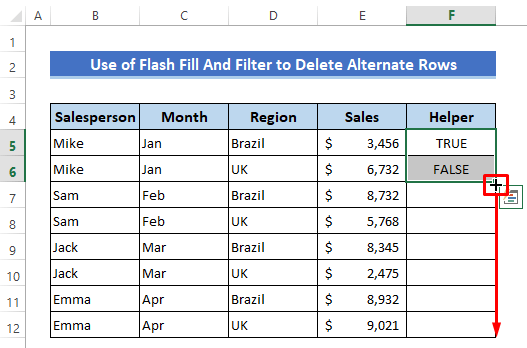
Ayeuna sakabéh sél geus dieusian ku pola éta.
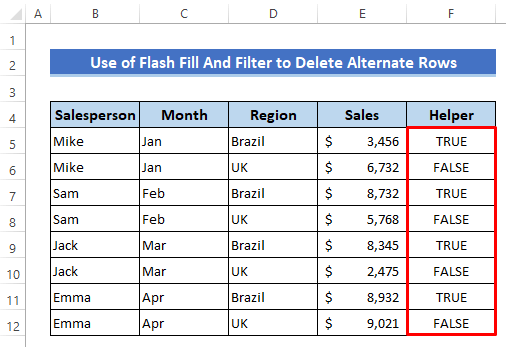
- Engké pilih nu mana waé.sél set data teras klik kieu-
Imah > Ngédit > diurutkeun & amp; nyaring > Filter .

Ayeuna tingali yen pilihan filter ditambahkeun dina lulugu.
- Klik ikon filter dina kolom Helper.
- Terus cirian ngan pilihan FALSE.
- Pencét OK .
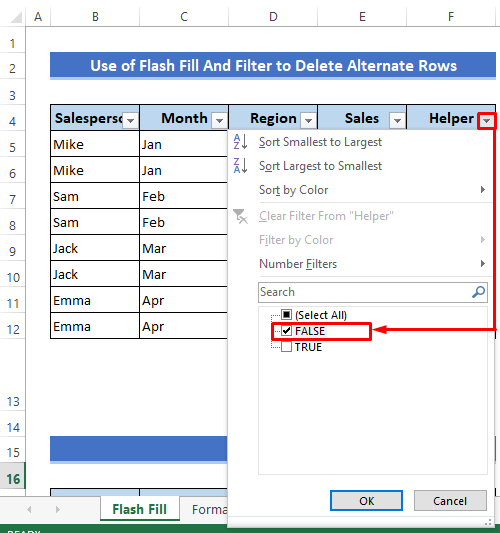
Ayeuna nembongkeun barisan wewengkon Inggris wungkul.
- Pilih baris jeung pencét tombol Hapus dina kibor anjeun.

Jajaranna ayeuna dihapus.
- Ayeuna pikeun meunangkeun deui baris séjén, klik deui ikon saringan.
- Teras cirian pilihan BENER hungkul.
- Ahirna, pencét OK .
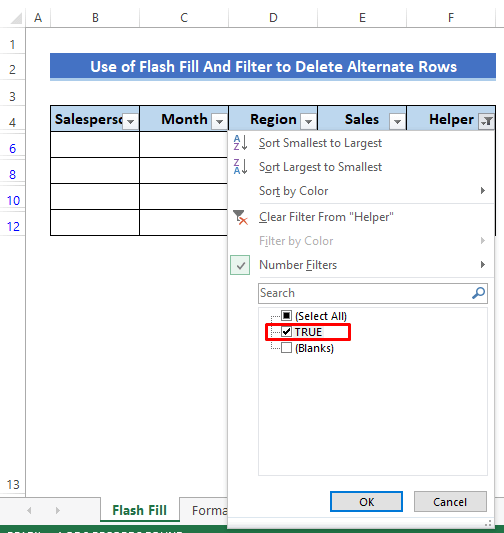
Di dieu aya barisan anu tetep.

Baca Deui: Kumaha Nyaring jeung Hapus Baris jeung VBA dina Excel (2 Métode)
Metoda 2: Selapkeun Format Sél Jeung Filter pikeun Mupus Baris Alternatipna
Urang bisa make sél Format jeung Filter pilihan babarengan pikeun miceun baris séjén. Urang bakal ngagunakeun format tabel Excel di dieu.
Léngkah-léngkah:
- Pilih set data lauk paus.
- Teras klik kieu- Imah > Pormat jadi Tabél.
- Engké, pilih format méja nu boga warna eusian tur euweuh eusian alternatipna antara baris.

Lajeng a kotak dialog bakal muka nepi nu nembongkeun rentang data. Pastikeun yén tabel abdi boga pilihan headers ditandaan lamun milih rentang data kalawanlulugu.
- Pencét OK .
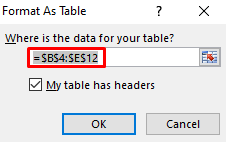
- Sanggeus éta klik berturut- Desain > Convert to Range .

- Teras deui klik kieu-
Home > Ngédit > diurutkeun & amp; nyaring > Filter .
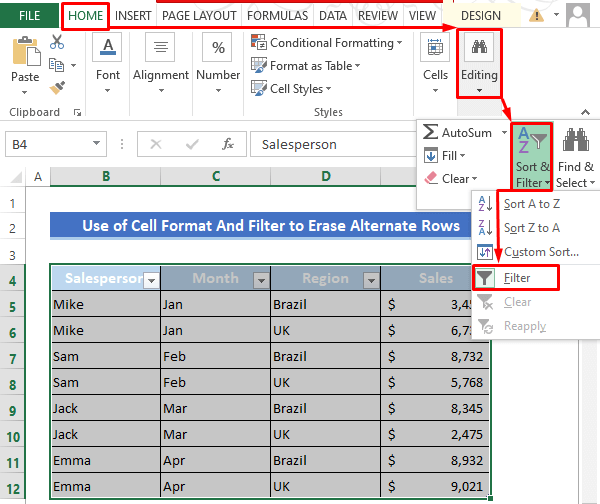
- Ayeuna pencét salah sahiji ikon saringan header teras klik- Saring dumasar Warna > Taya Eusian .

Ayeuna anjeun bakal niténan yén sél nu teu dieusian disaring nu ngandung wewengkon Inggris.
- Dina ieu momen ngan pilih baris terus pencét Pupus dina kibor Anjeun.
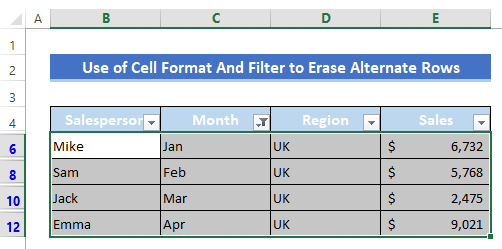
- Ayeuna pikeun meunangkeun deui baris séjén ngan mareuman Pilihan filter ku ngaklik deui-
Imah > Ngédit > diurutkeun & amp; nyaring > Filter .
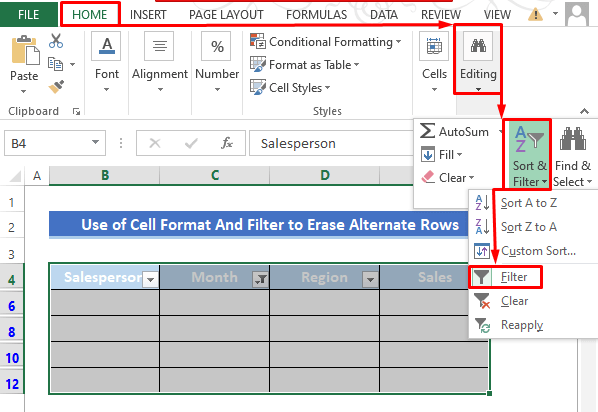
Urang geus meunang deui baris séjén ayeuna.

Maca deui: Pupus Baris Excel Upami Sél Ngandung Nilai Spésifik (3 Métode)
Metoda 3: Anggo Fungsi MOD sareng ROW pikeun Mupus Baris Alternatip dina Excel
Maké pungsi pisan ramah-pamaké dina Excel. Urang tiasa ngalaksanakeun tugas ku ngagunakeun MOD jeung ROW fungsi. Fungsi MOD digunakeun pikeun mulangkeun sésa dua angka sanggeus ngabagi jeung fungsi ROW digunakeun pikeun mulangkeun jumlah baris sél. Di dieu urang peryogi kolom pembantu deui.
Léngkah-léngkah:
- Ketik rumus ieu dina Sél F5 –
=MOD(ROW(),2)
- Ketok Asupkeun
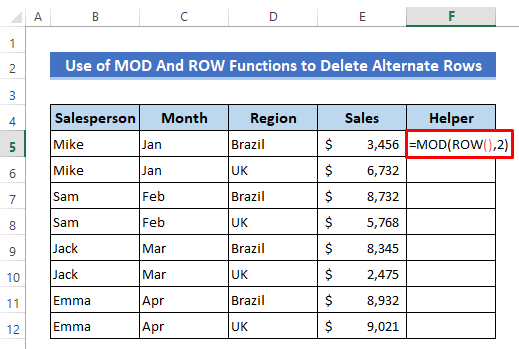
- Sered ka handap ikon Eusian Handle pikeun nyalin rumus.

Kolom helper geus dieusian ayeuna.

- Terus pilih mana wae sél jeung klik kieu ka pilihan filter aktip -
Imah > Ngédit > diurutkeun & amp; nyaring > Filter .

- Engke, klik ikon filter kolom Helper.
- Teundeun tanda dina pilihan '0'.
- Teras pencét OK .

- Sanggeus éta, pilih baris anu disaring teras pencét Pupus tombol dina kibor anjeun.

Jajaranna ayeuna dipupus.
- Pikeun meunangkeun deui baris séjén, ngan pencét ikon saringan. deui teras lebetkeun tanda dina pilihan '1'.
- Ahirna, pencét OK .

Ieu kaluaran urang .
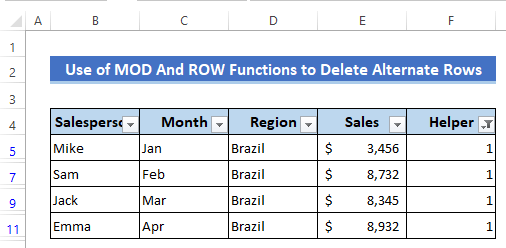
⏬ Rumus Rumus:
➥ ROW()
The ROW fungsi bakal mulangkeun nomer baris sél éta nyaéta-
{5}
➥ MOD(ROW(),2 )
{1}
Baca Selengkapnya: Excel Hapus Baris dina Rentang sareng VBA (3 Cara Gampang)
Bacaan Sarupa:
- Kumaha Mupus Sababaraha Baris dina Excel Ngagunakeun Rumus (5 Métode)
- Hapus Sababaraha Baris dina Excel sakaligus (5 Métode)
- Kumaha Mupus Baris dina Excel nganggo Téks Spésifik (3 Métode)
- Pupus Baris Nganggo Makro Upami Sél Ngandung 0 dina Excel (4 Métode)
- Kumaha NgahapusBaris Unfiltered dina Excel Ngagunakeun VBA (4 cara)
Metoda 4: Larapkeun Excel ISEVEN Sareng Fungsi ROW Pikeun Ngahapus Baris Alternatif
Urang tiasa nganggo kombinasi séjén fungsi pikeun ngalakukeun operasi maranéhanana nyaéta ISEVEN jeung ROW fungsi. Fungsi ISEVEN digunakeun pikeun mariksa naha hiji angka genap atawa henteu.
Léngkah-léngkah:
- Dina Sél F5 tulis rumus ieu-
=ISEVEN(ROW())
- Ketok Asupkeun

- Teras sered ka handap ikon Fill Handle pikeun nyalin rumus pikeun sél séjén.

- Sanggeus eta pilih sél mana wae jeung klik kieu ka pilihan filter aktip- Imah > Ngédit > diurutkeun & amp; nyaring > Filter .
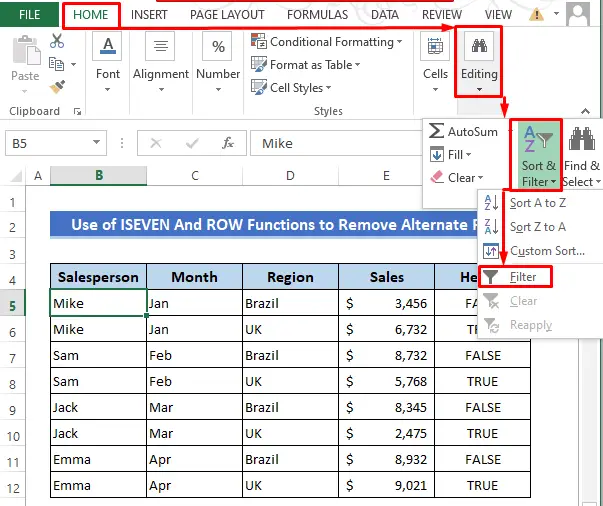
- Terus klik ikon filter kolom Helper.
- Teundeun tanda dina 'BENER' pilihan.
- Pencét OK .
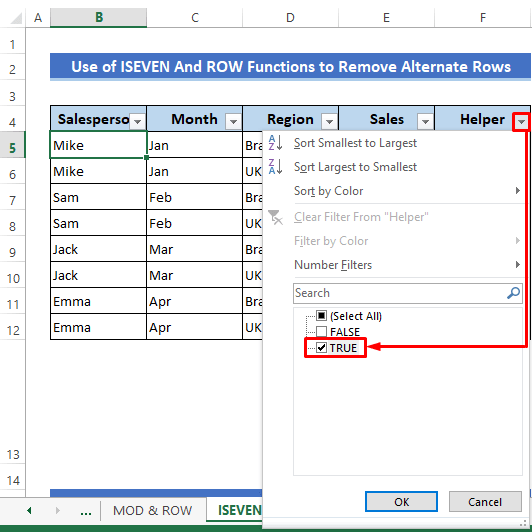
- Engké, pilih baris anu disaring teras pencét Pupus tombol dina kibor anjeun pikeun nyabut eta.
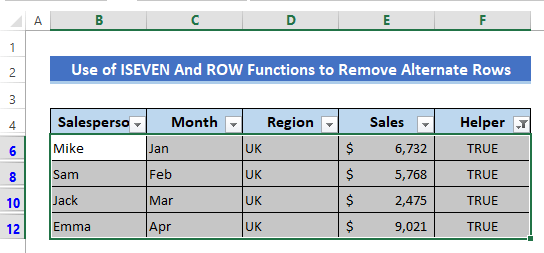
- Ayeuna pikeun meunangkeun deui baris séjén ngan pencét deui ikon filter sarta nempatkeun hiji cirian dina pilihan 'PALSU'.
- Ahirna, pencét OK .

Jajaran jeung wilayah Inggris ayeuna dihapus.

⏬ Rumus Rumus:
➥ ROW()
Fungsi ROW bakal mulangkeun nomer baris sél éta nyaéta-
{5}
➥ISEVEN(ROW())
{FALSE}
Baca deui: Kumaha Mupus Baris dina Excel tanpa mangaruhan Rumus (2 Cara Gancang)
Metoda 5: Anggo VBA Macro pikeun Ngahapus Baris Alternatip dina Excel
Dina metode anu terakhir, kuring bakal nunjukkeun kumaha urang tiasa ngalakukeun operasi nganggo Macro VBA . Léngkah-léngkahna langkung sakedik sareng mangrupikeun metode anu gancang pisan.
Léngkah-léngkah:
- Klik katuhu dina judul lambar.
- Pilih Témbongkeun Kodeu tina menu konteks .
Jandela VBA bakal nembongan.

- Tulis kodeu di handap ieu di jerona-
4300
- Terus pencet ikon Play pikeun ngajalankeun kodeu.
Kotak dialog bakal muncul pikeun milih rentang data.

Ayeuna setel rentang data terus pencét OK .

Sareng ayeuna urang parantos mupus baris alternatip.
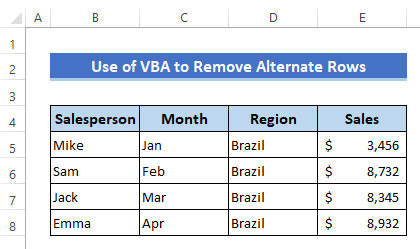
Baca Deui: Makro pikeun Hapus Baris. dina Excel Upami Sél Kosong
Kacindekan
Muga-muga sadaya metode anu dijelaskeun di luhur bakal cekap pikeun mupus barisan anu sanés dina Excel. Punten taroskeun naon waé dina bagian koméntar sareng punten pasihan tanggapan.

